![]() Продолжая тему развёртывания Service Pack 1 (SP1) для линейки продуктов Microsoft System Center (SC) 2012, в этой заметке опишу опыт обновления Configuration Manager (SCCM).
Продолжая тему развёртывания Service Pack 1 (SP1) для линейки продуктов Microsoft System Center (SC) 2012, в этой заметке опишу опыт обновления Configuration Manager (SCCM).
Обновление инфраструктуры SCCM до уровня SP1 методом In-Place Upgrade будем выполнять в следующей последовательности:
- Обновляем сервер центрального сайта - Central Administration Site (CAS)
- Обновляем сервера первичных сайтов Primary Site
- Обновляем сервера вторичных сайтов Secondary Site
- Обновляем клиентов SCCM
В данный момент все сервера инфраструктуры SCCM у нас работают на базе Windows Server 2008 R2 и SQL Server 2008 R2.
О всех основных изменениях и нововведениях в SP1 можно почитать в документе TechNet Library - What’s New in Configuration Manager SP1
Общие процедуры установки пакета обновлений описаны в документе TechNet Library - Upgrade Configuration Manager to a New Service Pack
Для того чтобы правильно спланировать обновление желательно прочитать документы:
TechNet Library - Planning to Upgrade System Center 2012 Configuration Manager
KB2801416 - How to upgrade System Center 2012 Configuration Manager to SP1
Для корректной процедуры обновления нам потребуется дистрибутив SCCM SP1 доступный на Microsoft после 25.01.2013. В обновленный дистрибутив интегрировано обновление KB2801987 - Installation error 0x800b0101: System Center 2012 Configuration Manager Service Pack 1 client. Загрузить правильный образ ISO с дистрибутивом можно либо с сайта MVLSC – имя файла: SW_DVD5_Sys_Ctr_2012w_SP1_Config_Mgr_EndPt_Protection_MultiLang_-2_X18-84756.ISO
либо с сайта Technet Subscriptions – имя файла:
mu_system_center_2012_configuration_manager_and_endpoint_protection_with_sp1_x86_x64_dvd_1565907.iso
И в том и в другом случае контрольная сумма файла
SHA1: AB930F8FC127D00C510A5FD73038CF16DCFD2290
Подготовительные мероприятия
Перед непосредственной процедурой обновления нам нужно выполнить резервное копирование данных сайта на серверах CAS и Primary. Порядок резервного копирования и восстановления подробно описан в документе TechNet Library - Backup and Recovery in Configuration Manager
После обновления SCCM доя уровня SP1 нам станет доступно резервное копирование сайта с помощью DPM, а пока у нас нет такой возможности и мы можем настроить для этой цели стандартную задачу обслуживания сайта (Maintenance Task)
В консоли SCCM переходим AdministrationOverviewSite ConfigurationSites и для сайта выбираем Site Maintenance. В открывшемся перечне задач обслуживания сайта включаем задачу резервного копирования - Backup Site Server. Указываем путь к каталогу для сохранения резервной копии данных сайта и устанавливаем ближайшее время.
После того как наступает указанный период времени нам необходимо убедиться в том, что резервное копирование успешно выполнено. Для этого в разделе консоли MonitoringOverviewSystem StatusComponent Status находим компонент SMS_SITE_BACKUP и проверяем события зарегистрированные этим компонентом (Show Messages > All). Наличие события с кодом ID 5035 будет свидетельствовать об успешном завершении бэкапа.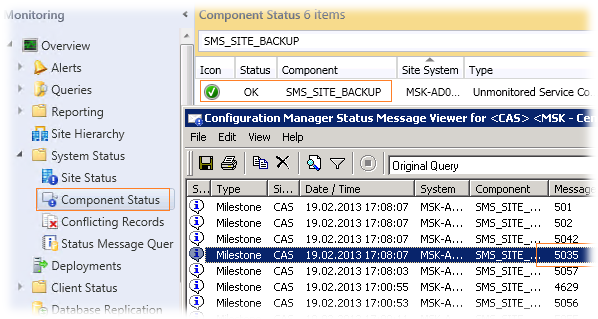
Возможные ошибки и предупреждения в развернутом виде можно найти в лог-файле:
<Каталог установки SCCM>LogsSmsbkup.log
Файлы резервной копии сайта сохраняем в надёжное место и делаем ещё одну резервную копию, для того чтобы извлечь из неё файлы базы данных (БД) SQL Server и выполнить над ними процедуру проверки готовности БД к обновлению до уровня SCCM SP1.
В каталоге
<Каталог резервного копирования>Files<SiteCode>BackupSiteDBServer
находим файлы:
CM_<SiteCode>.mdf
CM_<SiteCode>_log.LDF
и копируем их на отдельный тестовый сервер с развернутым экземпляром SQL Server той же версии что используется на нашем сервере сайта SCCM. Ни в коем разе не стоит использовать для этой процедуры экземпляр SQL Server на продуктивной системе.
Для дополнительной страховки при подключении файлов БД к тестовому экземпляру SQL Server переименуем файлы БД и изменим её имя.
Подключаем БД в SQL Server Management Studio следующим запросом:
USE [master]
GO
CREATE DATABASE [CM_CAS_TEST] ON
( FILENAME = N'F:SiteDBServerCM_CAS_TEST.mdf' ),
( FILENAME = N'F:SiteDBServerCM_CAS_TEST_log.LDF' )
FOR ATTACH
GO
Распаковываем на тестовом сервере дистрибутив SCCM SP1 и запускаем процедуру тестирования подключенной БД специальной командой:
SMSSETUPBINX64Setup.exe /TESTDBUPGRADE SQLTESTCM_CAS_TEST
Где SQLTESTCM_CAS_TEST имя экземпляра SQL Server и подключенной копии БД.
Все ключи здесь: Использование параметров командной строки в программе установки
После запуска программы проверки нажимаем кнопку Begin TestDBUpgrade
Если размер БД большой то можем получить уведомление о том что процедура обновления может занять значительно время.
В моём случае я нарвался на ошибку обновления БД
В логе C:ConfigMgrSetup.log фигурировала ошибка.
ERROR: SQL Server error: [42000][468][Microsoft][SQL Server Native Client 11.0][SQL Server]Cannot resolve the collation conflict between "Cyrillic_General_CI_AS" and "SQL_Latin1_General_CP1_CI_AS" in the not equal to operation.
Стало очевидно, что процесс обновления не может выполнить необходимые ему действия из-за того, что порядок сортировки (Collation) экземпляра SQL на тестовом сервере отличается от порядка сортировки копии БД SCCM. Поэтому дополнительно мне пришлось развернуть на тестовом сервере ещё один инстанс SQL Server с таким же порядком сортировки, что используется в копии БД SCCM.
После разрешения всех подобных недоразумений запускаем процедуру обновления копии БД снова и дожидаемся окончания процесса по записям лога C:ConfigMgrSetup.log
Если процедура обновления на тестовой копии БД в конечном итоге прошла успешно, можно приступать к следующему подготовительному шагу.
В консоли SCCM переходим AdministrationOverviewSite ConfigurationSites и для сайта выбираем Site Maintenance. В открывшемся перечне задач обслуживания сайта отключаем задачу - Delete Aged Client Operations. Это нужно выполнить для всех первичных сайтов в иерархии. Вновь включить задачу можно будет после окончания процесса обновления первичных серверов.
Если на обновляемом сайте (CAS/Primary/Secondary) используется роль Software Update Point (SUP) в связке с WSUS 3.0 SP2, то необходимо установить обновления KB2720211 и KB2734608.
Выполняем удаление Windows Automated Installation Kit (WAIK) через оснастку установки и удаления программ
Это потребуется сделать для того, чтобы в дальнейшем можно было установить необходимый для SCCM SP1 пакет Windows Assessment and Deployment Kit (ADK), так как WAIK и ADK не уживаются на одной системе. В моём случае это пришлось сделать на CAS и Primary
Сразу после этого устанавливаем Windows ADK. В составе устанавливаемых компоненты выбираем необходимый минимум:
- Deployment Tools
- Windows Preinstallation Environment (Windows PE)
- User State Migration Tool (USMT)
Согласно вышеупомянутого документа KB2801416 - How to upgrade System Center 2012 Configuration Manager to SP1 перед установкой SP1 на все сервера SCCM необходимо установить Windows Management Framework 3.0, в состав которого входит Windows PowerShell 3.0 в том случае если на серверах используется ОС отличная от Windows Server 2012. Честно говоря, требование этой статьи кажется довольно сомнительным, так как нигде в явном виде не удалось найти информации о том, что серверным компонентам SCCM SP1 действительно нужен WMF 3.0.
Попытался для себя прояснить ситуацию здесь SCCM 2012 SP1 - Вопрос по минимальным требованиям к ПО для вторичного сайта, но честно говоря ясности от этого не добавилось.
Забегая вперёд, по собственному опыту, могу лишь констатировать ряд фактов:
1) Установка WMF 3.0 на CAS снесла башню WMI (пространство имён RootSMS попросту пропало), после чего, понятное дело SCCM перестал адекватно себя вести. Спасла ситуацию последовательность действий:
- Остановил службу WMI
- Переименовал каталог C:WindowsSystem32wbemRepository в Repository.BACK
- Запустил службу WMI
- Выполнил установку SCCM SP1 после чего пространство имён SCCM было восстановлено, но осадок в душе остался неприятный.
По ходу пьесы нашёл полезную заметку о решении проблем с WMI у SCCM IT Evangelist - Unable to connect to the SCCM Console - How to fix issues related with connectivity to the SCCM Console
2) Установка WMF 3.0 на следующий обновляемый сервер первичного сайта прошла вполне себе без последствий.
3) Установку WMF 3.0 на следующие несколько подчинённых серверов вторичных сайтов не делал вообще (сервера обновлялись с консоли, подключённой к серверу первичного сайта с уже установленным SP1). При этом процедура обновления устанавливая пререквизиты на вторичные сайты про WMF 3.0 даже не заикнулась.
Если у кого-то есть какие-то соображения по поводу реальной необходимости установки WMF 3.0 перед развертыванием SP1 – интересно было бы выслушать.
Итак, вернёмся к процессу подготовки к установке SP1.
Необходимо убедиться в том, что у нас используется совместимая версия SQL Server по уровню установленных Service Pack / Cumulative Update. Список поддерживаемых версий здесь: Supported Configurations for Configuration Manager
Другие, не менее важные, но неприменимые в моём случае требования:
-
- Если для роли SUP используется NLB кластер, его необходимо отключить, оставив только один сервер с ролью SUP;
- При использовании репликации БД для работы с Management Point, необходимо остановить репликацию;
- Если ранее были модифицированы встроенные коллекции, такие как например All Systems – необходимо сохранить эти модификации, если в них ещё есть необходимость, так как в процессе установки SP1 будут восстановлены значения по умолчанию для таких коллекций.
Запускаем процедуру предварительной загрузки обновлений для SP1 указав отдельно созданный для этих обновлений каталог.
В моём случае в этот каталог было загружено 622 MB
Из каталога дистрибутива SMSSETUPBINX64 запускаем утилиту Prerequisite Checker - prereqchk.exe чтобы выполнить проверку соответствия системы всем предварительным требованиям для установки SP1
В своём случае я словил ошибку:
There is an active source hierarchy configured for migration. Please stop data gathering for each source site in the source hierarchy.
Для её разрешения в консоли SCCM AdministrationOverviewMigrationSource Hierarchy пришлось остановить все активные источники миграции – Stop Gatering Data
После того, как все требования чекера удовлетворены, - можно приступать к установке…
Обновляем первый сервер в иерархии (CAS/Primary)
Запускаем программу установки Service Pack 1 и выбираем вариант обновления сайта – Upgrade this Configuration Manager site
Вводим ключ продукта (тот же что использовали при первоначальной установке SCCM)
Принимаем все предложенные лицензионные соглашения
Указываем каталог с предварительно загруженными обновлениями – Use previously downloaded files
Выбираем язык серверных компонент. Для того чтобы отчеты SCCM опубликованные на SSRS были доступны через веб-браузер на родном Русском языке – включаем его.
Выбираем языки доступные клиенткой части SCCM.
Снова доходим до шага предварительных проверок убеждаемся в отсутствии проблем, препятствующих установке SP1 и запускаем сам процесс обновления – Begin Install
Дожидаемся успешного окончания процесса установки…
После завершения дополнительно можем просмотреть журнал установки ConfigMgrSetup.log на наличие ошибок и предупреждений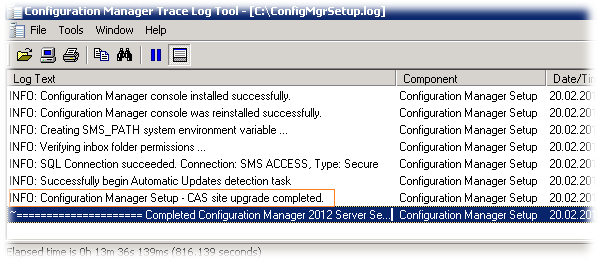
После того, как первый сервер в иерархии обновлён, - самое время обновить отдельно установленные консоли Configuration Manager на рабочих станциях администраторов. Фактически процесс обновления консоли представляет собой удаление консоли версии RTM и установку консоли версии SP1.
Обновляем сервера первичных сайтов
В целом процесс подготовки и установки Service Pack 1 на сервера первичных сайтов, подчинённых CAS, ничем не отличается от вышеизложенного. Вас может смутить сообщение при попытке подключиться консолью SCCM к обновлённому первичному сайту, говорящее о том что консоль будет работать в режиме “только чтение”
Насколько я понял, в этом нет ничего криминального и такой режим работы будет иметь место до тех пор, пока с вышестоящего сервера не будет реплицирована конфигурационная информация и выполнена инициализация канала межсайтовых отношений. 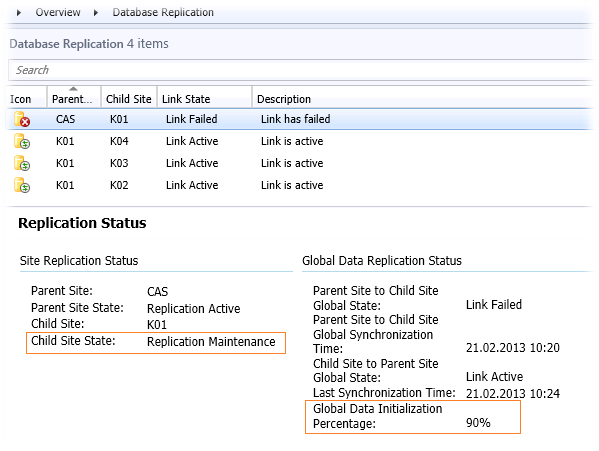
Обновляем сервера вторичных сайтов
Вторичные сервера, подчинённые уже обновлённым первичным серверам, могут быть легко обновлены прямо с консоли SCCM. Собственно говоря, насколько я понял, никакой другой вариант обновления вторичных сайтов и не поддерживается.
В консоли SCCM переходим в AdministrationOverviewSite ConfigurationSites выбираем вторичный сайт и запускаем Upgrade
После утвердительного ответа на вопрос о наших намерениях, мы сможем увидеть, что статус сайта поменялся…
…а через кнопку Show Install Status мы сможем отследить все этапы обновления…
Если на какой-то из обновлённых серверов вторичных сайтов с включенной ролью SUP вы забыли предварительно установить ранее обозначенные обновления KB2720211 и KB2734608, для такого сервера синхронизация метаданных об обновлениях с сервера верхнего уровня работать перестанет. Но это на самом деле поправимо и эти обновления можно до-установить позже.
Обновляем клиентов
Процедура обновления клиентов представляет собой удаление клиента старой версии и установку клиента версии SP1 (5.00.7804.1000). В процессе установки клиента автоматически устанавливается Microsoft Silverlight версии 5.1.10411.0. Указанная версия Silverlight необходима для доступа к обновлённой веб-консоли Каталога приложений SCCM (Application Catalog). Так же параллельно с обновлением клиента SCCM обновится клиент System Center 2012 Endpoint Protection (SCEP) до версии 4.1.522.0.
Перед тем как в иерархии включать автоматическое развёртывание клиента новой версии клиентского ПО, не помешает создать отдельный пакет и развернуть его на тестовую группу клиентов. Обновлённый дистрибутив клиентского ПО можно найти на сервере в каталоге \SCCMServerSMS_<SiteCode>Client
Информацию о том, как создать пакет для установки/обновления клиента SCCM, а также о всех возможных способах распространения клиента можно найти в документе How to Install Clients on Windows-Based Computers in Configuration Manager
После того как произведено тестовое развёртывание клиентов, в новой версии SCCM можно включить функцию автоматического обновления клиентов в иерархии сайта. В консоли SCCM переходим к узлу AdministrationOverviewSite ConfigurationSites и нажимаем на ленте кнопку Hierarchy Settings. На закладке Automatic Client Upgrade включаем опцию Upgrade client automatically when new client updates are available и настраиваем количество дней в течение которых должно производиться обновление.
Спустя некоторое убеждаемся в том, что на клиентских компьютерах появилось обновлённое клиентское ПО…
За общим статусом обновления всех клиентов принадлежащих сайту можно воспользоваться отчётом Count of Configuration Manager clients by client versions в группе отчетов Site – Client Information
Под занавес…
После завершения процесса обновления не забываем обратно включить задачу обслуживания Delete Aged Client Operations на всех первичных сайтах, где она выключалась перед процессом обновления.
***
Также возможно потребуется обновить правила членства в коллекциях, которые имеют ссылку на версию ОС.
***
И ещё один момент. Сразу после обновления обнаружили что перестало работать развертывание ОС при использовании PXE. В качестве первой попытки решения вопроса была выключена и снова включена поддержка PXE (без переустановки) в свойствах роли точки распространения (Distribution Point) – не помогло. И тут вспомнилось предупреждение лога установки ConfigMgrSetup.log о том что требуется вручную обновить загрузочные образы WinPE используемые для среды PXE. После того как образы WinPE были обновлены до новой версии (6.2.9200.16384) и в их свойствах была включена поддержка PXE – всё встало на свои места.
***
При необходимости можно установить обновлённую версию набора утилит System Center 2012 Configuration Manager Component Add-ons and Extensions
***
После обновления консоли покрутил имеющиеся на сегодняшний день варианты расширений к консоли и пришёл к выводу что более или менее вменяемым является ConfigMgr Console Extensions последней версии 1.7.2 (21.10.2012)
Дополнительные источники информации:
- Techdays - Эволюция в управлении клиентами и серверами с System Center 2012 SP1 Configuration Manager
- Anoop - ConfigMgr SCCM 2012 SP1 Upgrade Known Issues
- ITBand.ru - Обновляем ConfigMgr 2012 до ConfigMgr 2012 SP1
- KB2801420 - List of public KB articles and major fixes that are included in System Center 2012 Configuration Manager SP1
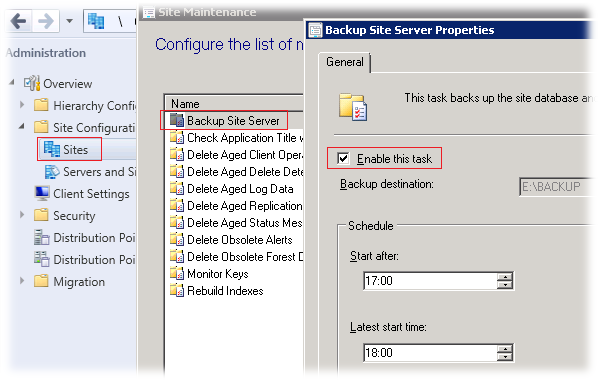
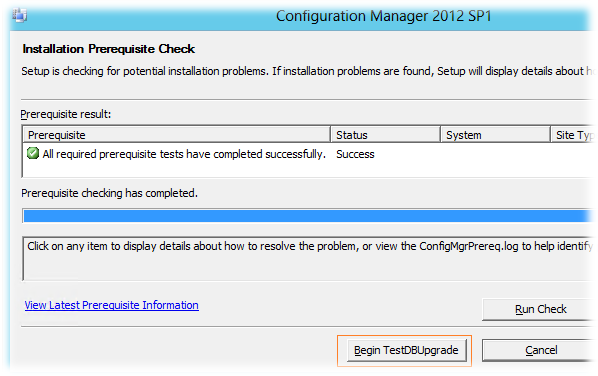
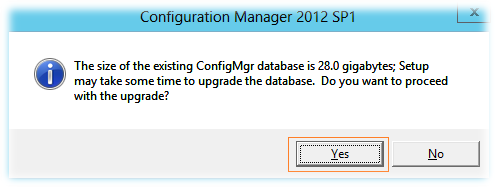
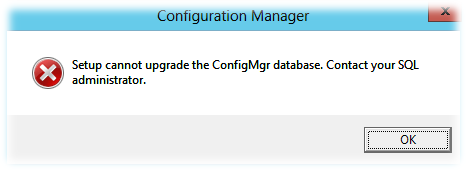
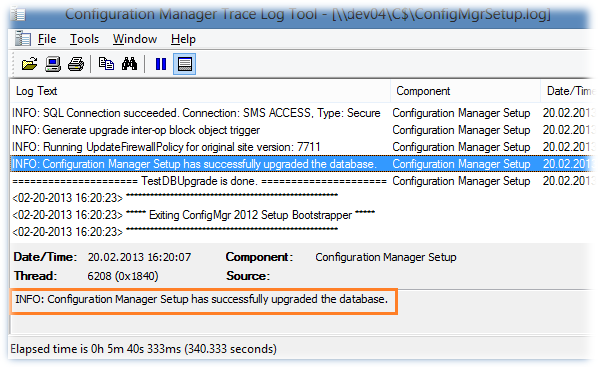
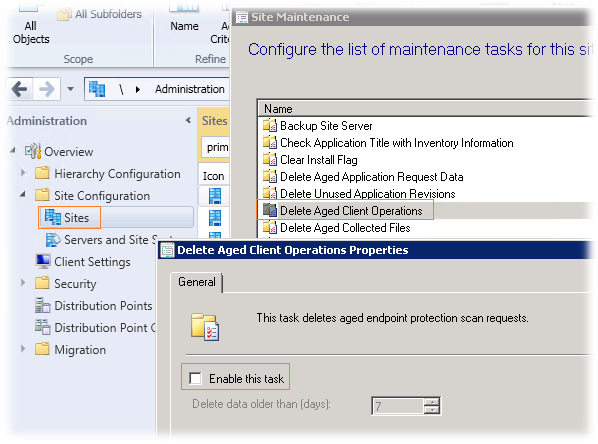
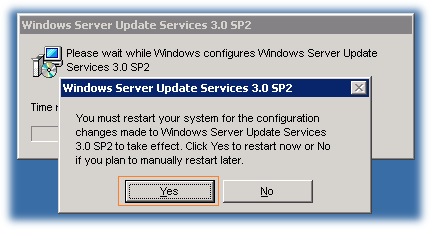
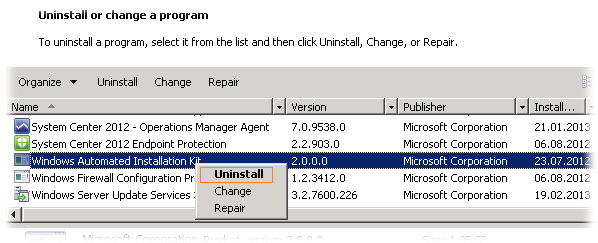
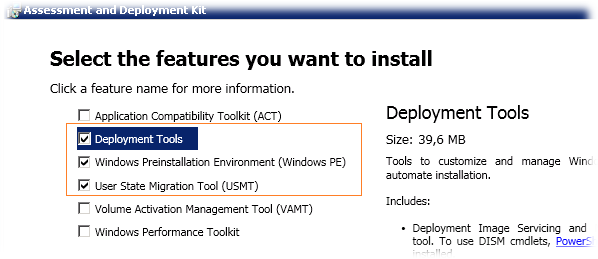
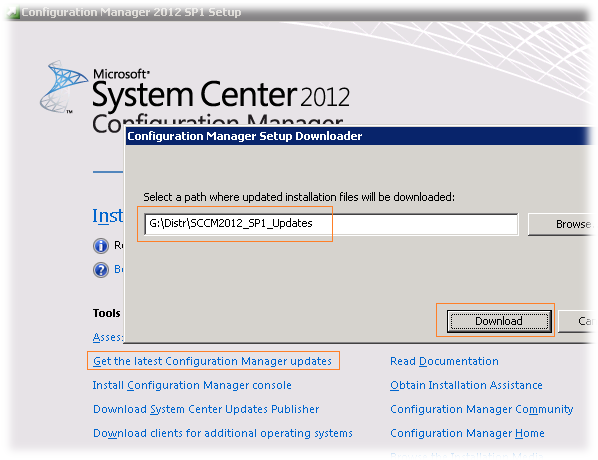
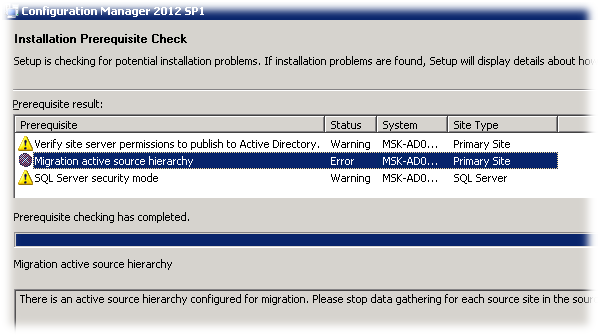
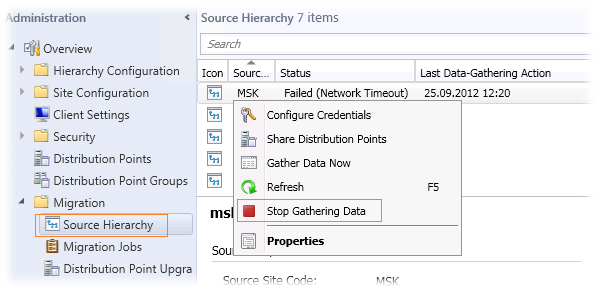
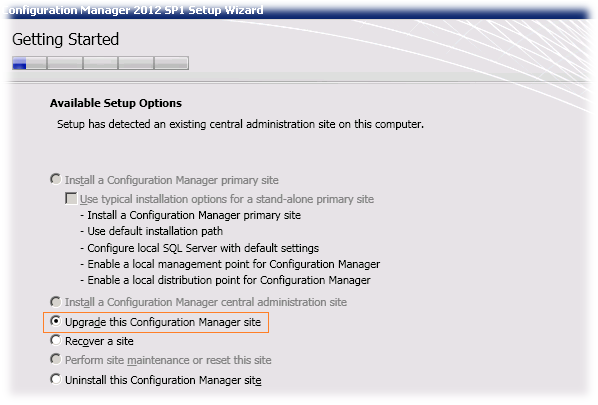
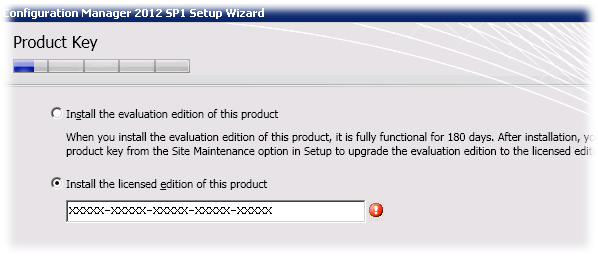
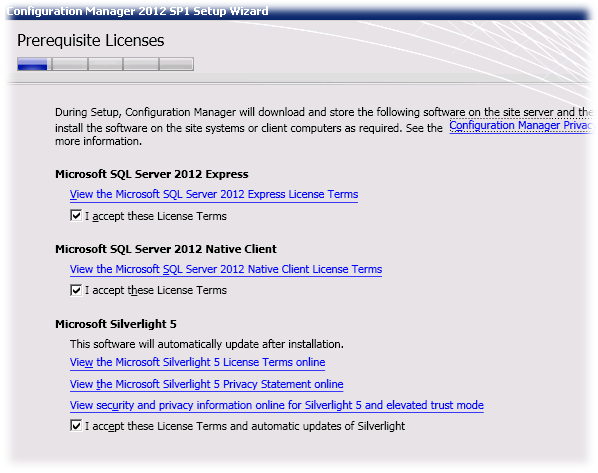
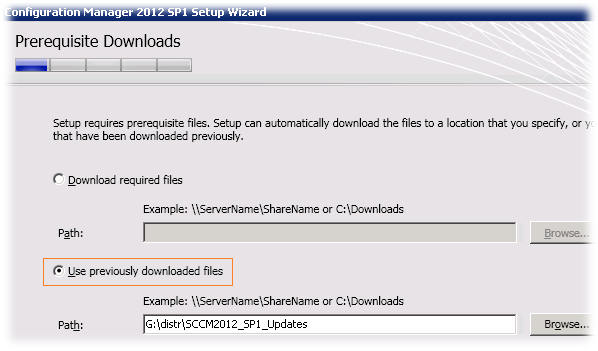
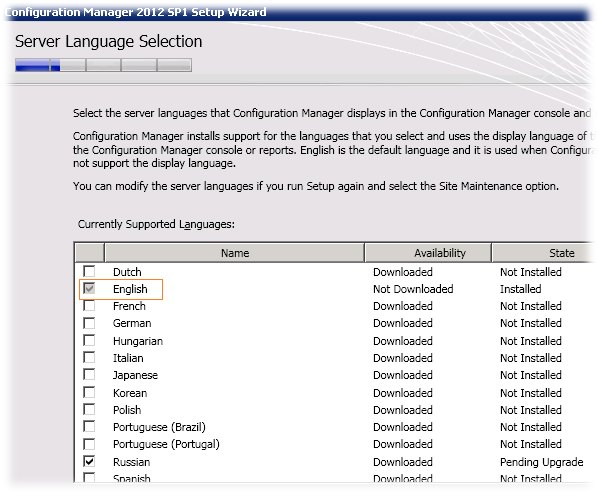
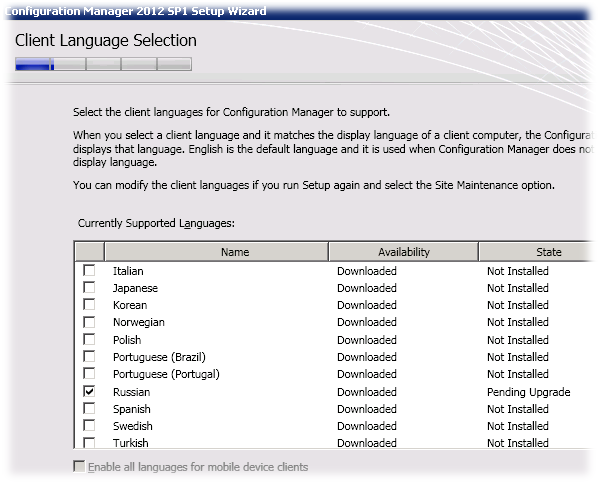
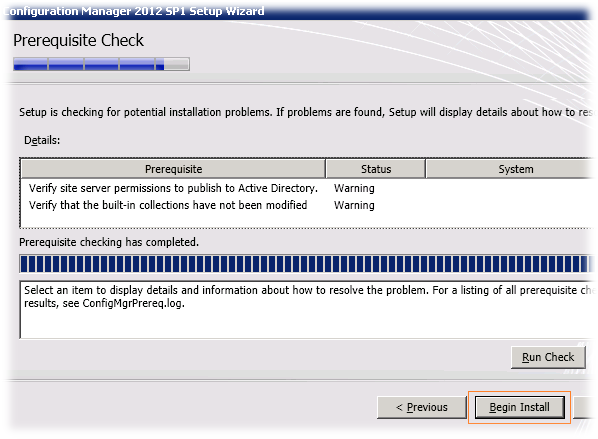
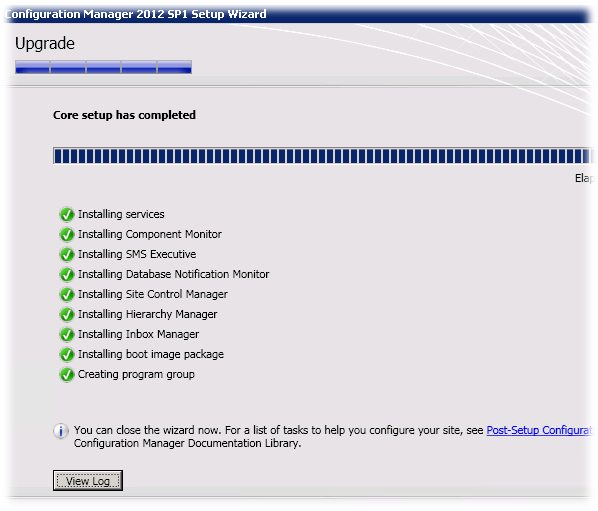
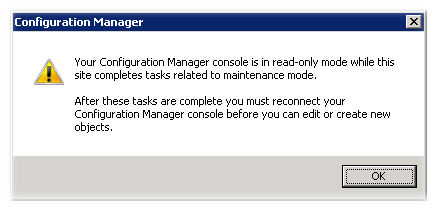
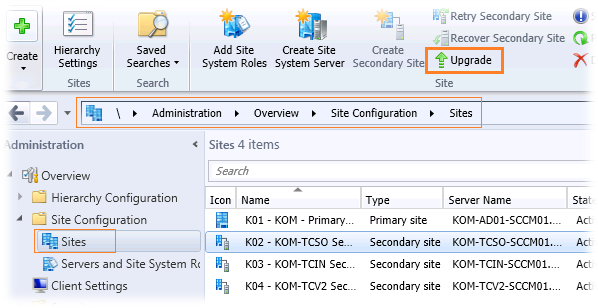
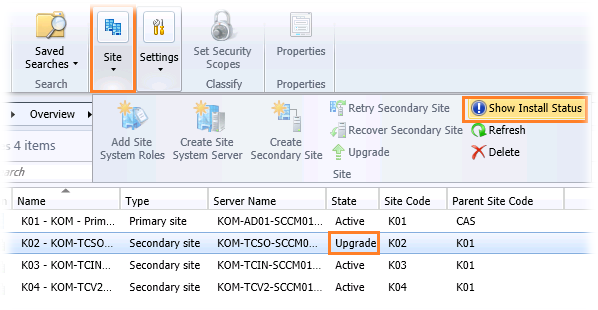
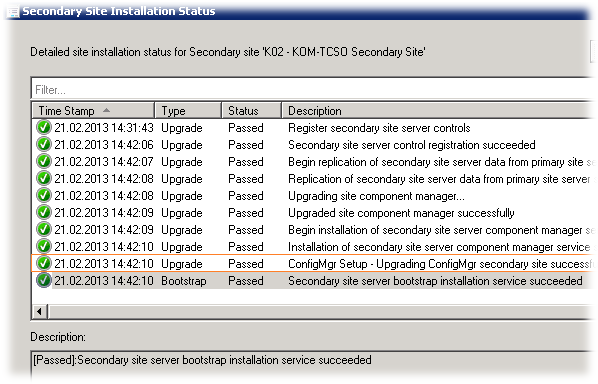
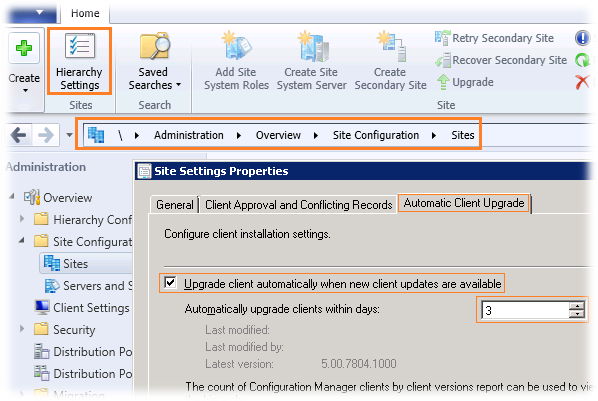
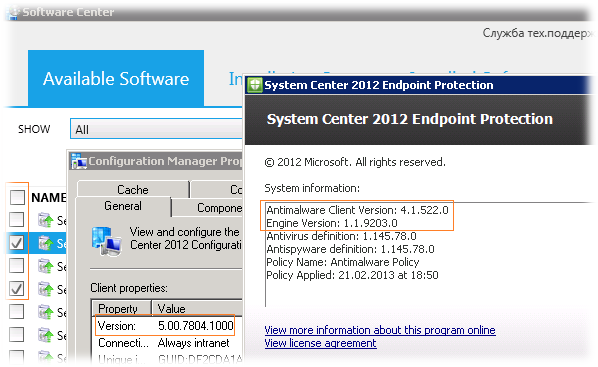
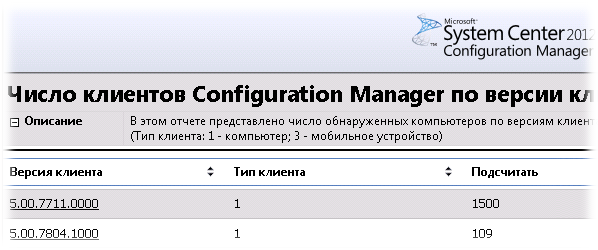
 RSS - Записи
RSS - Записи
Алексей, как обычно, весь процесс описан понятно и доступно - спасибо!
Несколько дополнений из личного опыта обновления до SP1:
1) "Если у кого-то есть какие-то соображения по поводу реальной необходимости установки WMF 3.0 перед развертыванием SP1 – интересно было бы выслушать."
PowerShell 3.0 - новый "движок" для внесения изменений в конфигурацию SCCM 2012 SP1. Если вы пользуетесь для этого исключительно консолью SCCM (протоколы подключения к серверу - SMS Provider/WMI), то оно и не требуется. По поводу вторичных сайтов - я не в курсе, начиная с 2012 RTM полностью от них избавился, просто развернув в своей промышленной среде 1CAS+1Primary и несколько DP+PXE в филиалах (в документации не раз упоминается об упрощении инфраструктуры серверов в новой версии).
2) После апгрейда на SP1 в "Мониторинге" появились постоянные ошибки об отложенных на полчаса репликациях между CAS и Primary. Проблема - в несогласованности базы данных: политика клиентов назначена на удаленную из иерархии коллекцию. Гугль, как обычно, подсказал: надо включить отладку SQL (http://anoopcnair.com/2012/11/12/configmgr-sccm-how-to-turn-on-verbose-sql-nal-logging/)
и исправить ошибку удалением неправильных строк в БД. Я поступил более "гуманно" - удалил "кривую" политику через консоль.
3) Уже на 3-х клиентах столкнулся с невозможностью обновления клиента до версии 2012 SP1 (как ни странно, все одинаковые - Windows 7 Professonal :). Ошибка явно указана в логе ccmsetup.log - "не могу внести изменения в Task Scheduler". Вылечилось установкой режима запуска "Планировщика задач" в "Автоматический".
p.s.: мои избранные ссылки по настройке SCCM: http://sccm.com.ua, http://anoopcnair.com/
Спасибо за конструктивный комментарий.
Алексей, добрый день.
Вы, как человек, работающий с реальной средой, скажите, для каких целей Вы используете вторичные сайты? Почему их не заменить на системы сайта с MP/DP? Сколько у Вас клиентов во вторичных сайтах? Какие каналы между центральным офисом и удалённой точкой? Какой функционал используете?
Я тут всё никак не могу понять смысла вторичных сайтов, провожу соцопрос.
Спасибо.
Вторичные сайты используем исходя из общепринятой практики построения иерархии нацеленной на максимальную разгрузку WAN-соединений между площадками.
На площадках клиентов не так много (до 200) но при этом пропускная способность между площадками оставляет желать лучшего. На вторичных сайтах используются стандартные функции MP/DP (c PXE)/SUP. Рассуждая вашими категориями могу перефразировать вопрос - А чем же так выгодно отличается отдельная DP/BDP от вторичного сайта, чтобы отказаться от использования последнего?
Что же плохого в использовании вторичных сайтов, что уже не первый раз слушу об их "ненужности"?
У меня не стоит вопрос, зачем нужны вторичные сайты. Я вполне понимаю, зачем они используются.
Я просто не могу понять их кардинального отличия от системы сайта с MP/DP, кроме кеширования политик.
Обратная ссылка: Обновление SCCM 2012 до SCCM 2012 SP1 | Масян.ру /
При переходе с SCCM 2007 на 2012 избавились от вторичных сайтов и перешли на структуру CAS + Primary - в центре и роли DP на площадках. Каналы связи от 512 кб/с были.
Незначительно увеличилась нагрузка на сеть за счет того, что клиенты стали напрямую взаимодействовать с Prymary сайтом и стали обращаться к центральному WSUS серверу.
PS Спасибо за статью. Сам пока боюсь обновляться до SP1 - Нет времени на проведение полномасштабного тестирования. + Надо сразу будет обновлять и SCSM и Orchestrator, т.к. они тесно интегрированы...
Обратная ссылка: System Center 2012 Configuration Manager – Обновляемся до уровня SP1 | vMind.ru /
Обратная ссылка: Обновляем System Center 2012 SP1 Configuration Manager до уровня System Center 2012 R2 | Блог IT-KB /
Обратная ссылка: Разворачиваем Service Pack 1 для System Center 2012 R2 Configuration Manager и обновляем загрузочные образы OSD до уровня Windows 10 | Блог IT-KB /